Poznámka: Tento článok už splnil svoju úlohu a čoskoro ho odstránime. S cieľom predísť hláseniam Stránka sa nenašla odstraňujeme známe prepojenia. Ak ste vytvorili prepojenia na túto stránku, odstráňte ich, spoločne tak prispejeme k prepojenému webu.
Zmeňte číslovaný, jednoúrovňový zoznam na viacúrovňový prehľad prostredníctvom zmeny úrovní jednotlivých položiek v zozname.
-
Kliknite na ľubovoľný očíslovaný riadok, ktorého úroveň chcete zvýšiť alebo znížiť na inú.
-
Kliknite na položku Domov, šípku nachádzajúcu sa vedľa položky Číslovanie a potom na položku Zmeniť úroveň zoznamu.
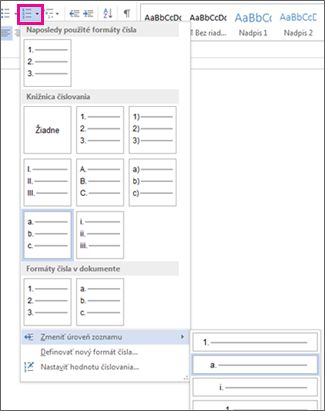
-
Kliknite na požadovanú úroveň.
Vybratý riadok bude povýšený alebo degradovaný na túto úroveň.
-
Ak chcete prehľad dokončiť, zopakujte kroky 1 až 3 pre každú položku, ktorú chcete premiestniť na inú úroveň.










